
- •7 Лабораторна робота №7
- •Виконання роботи
- •Завдання для самопідготовки
- •7.3 Теоретична частина
- •Робота з графічними об’єктами у Open Office.Org Writer
- •Б) Фігури-символи; в) Блочні стрілки; г) Схеми; д) Виноски; е) Зірочки.
- •Практична частина
- •3.3) Створення напису:
- •3.4) Побудувати пунктирні лінії:
- •Контрольні питання
7 Лабораторна робота №7
Тема: Робота з рисунками
|
Ціль: |
Освоїти основні прийоми роботи з рисунками |
|
Час: |
4 год.
|
Виконання роботи
Надати викладачеві, виконане завдання для самопідготовки в п. 7.2.
Вивчити теоретичні відомості.
Виконати самостійну роботу.
Завдання для самопідготовки
У процесі підготовки до заняття студент в обов'язковому порядку повинний виконати наступні завдання:
а) За допомогою конспекту лекцій і літератури, що рекомендується, розглянути такі питання:
графіка в документах;
робота з графічними об’єктами.
б) Занести в звіт такі дані:
номер лабораторної роботи;
тему і ціль роботи;
короткий конспект основних теоретичних відомостей.
7.3 Теоретична частина
Використання графіки в документах
Зробити документ більш привабливим та наочним можна за допомогою ілюстративного матеріалу (рисунків, схем, додавання фото в документ). Крім того, можна скориставшись засобами OpenOffice, намалювати прості геометричні фігури, схеми або складні рисунки.
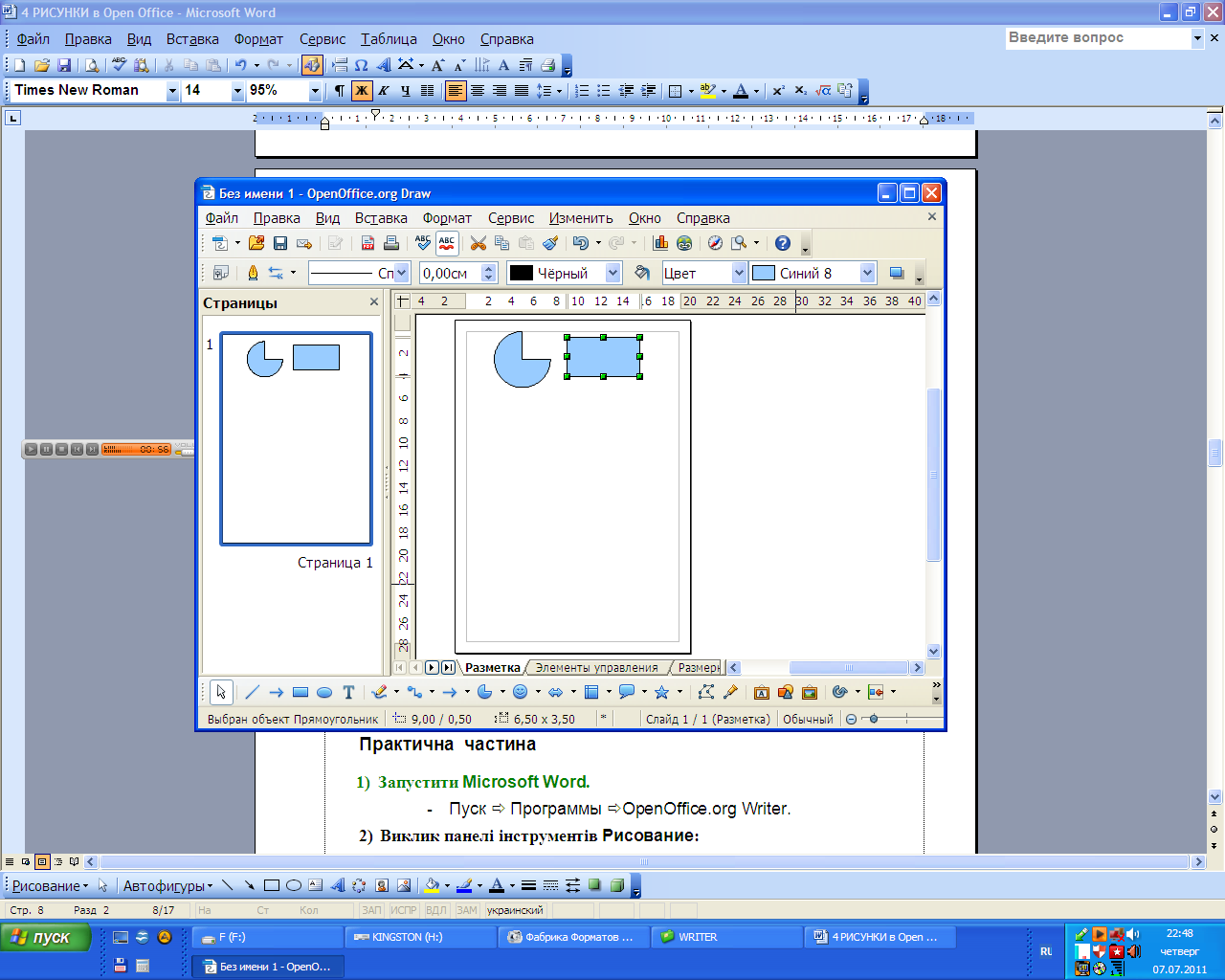
Рисунок 4.1 – Робоче вікно OpenOffice.org Draw
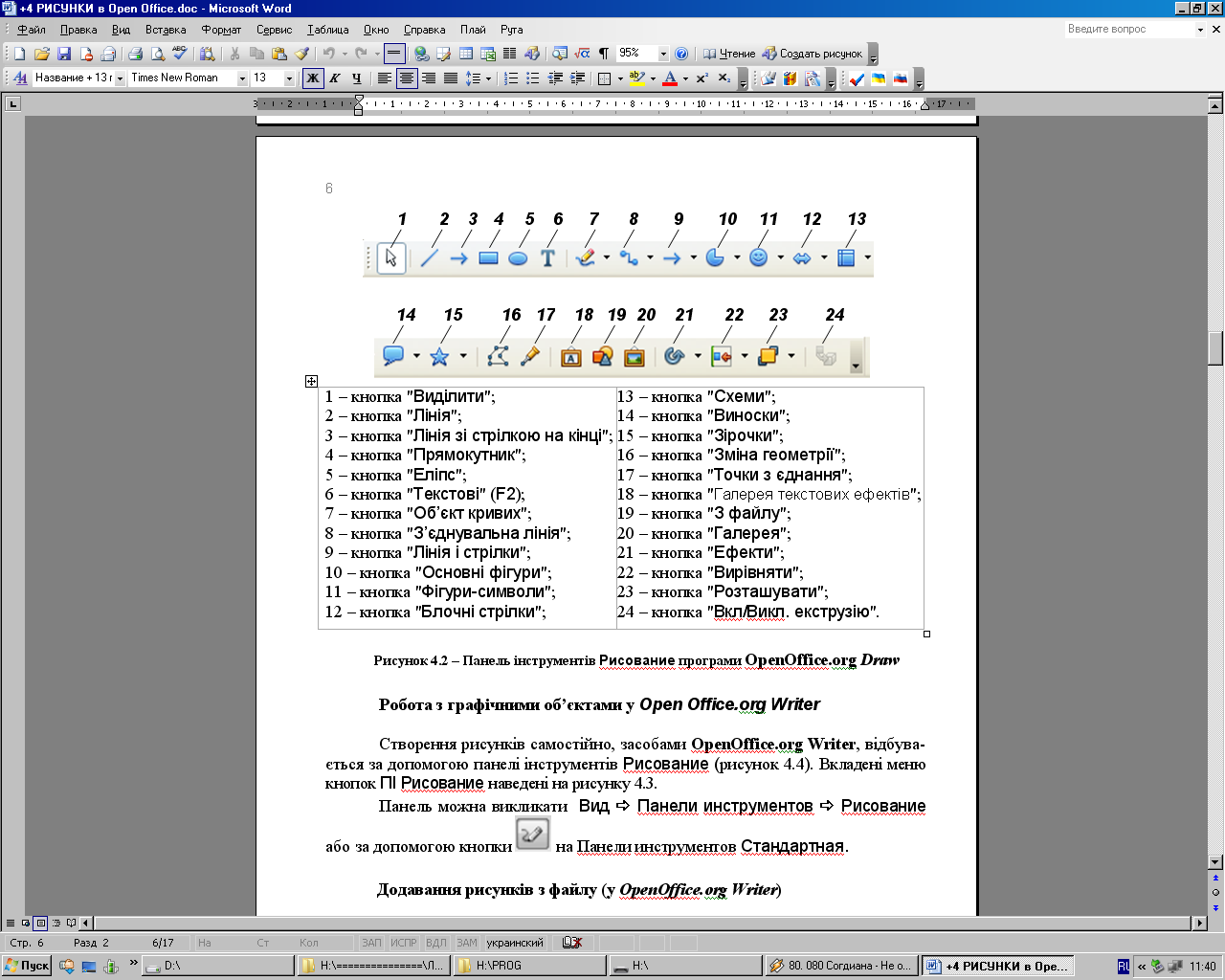
|
1 – кнопка "Виділити"; 2 – кнопка "Лінія"; 3 – кнопка "Лінія зі стрілкою на кінці"; 4 – кнопка "Прямокутник"; 5 – кнопка "Еліпс"; 6 – кнопка "Текстові" (F2); 7 – кнопка "Об’єкт кривих"; 8 – кнопка "З’єднувальна лінія"; 9 – кнопка "Лінія і стрілки"; 10 – кнопка "Основні фігури"; 11 – кнопка "Фігури-символи"; 12 – кнопка "Блочні стрілки"; |
13 – кнопка "Схеми"; 14 – кнопка "Виноски"; 15 – кнопка "Зірочки"; 16 – кнопка "Зміна геометрії"; 17 – кнопка "Точки з єднання"; 18 – кнопка "Галерея текстових ефектів"; 19 – кнопка "З файлу"; 20 – кнопка "Галерея"; 21 – кнопка "Ефекти"; 22 – кнопка "Вирівняти"; 23 – кнопка "Розташувати"; 24 – кнопка "Вкл/Викл. екструзію". |
Рисунок 4.2 – Панель інструментів Рисование програми OpenOffice.org Draw
Робота з графічними об’єктами у Open Office.Org Writer
Створення рисунків самостійно, засобами OpenOffice.org Writer, відбувається за допомогою панелі інструментів Рисование (рисунок 4.4). Вкладені меню кнопок ПІ Рисование наведені на рисунку 4.3.
Панель
можна викликати Вид
Панели
инструментов
Рисование
або за допомогою кнопки ![]() на Панели инструментов Стандартная.
на Панели инструментов Стандартная.
Додавання рисунків з файлу (у OpenOffice.org Writer)
Для додавання рисунків з файлу потрібно:
1) Встановіть курсор у місце, де має бути рисунок.
2) Виберіть команду Вставка Об’єкт Об’єкт OLE Создать из файла (встановити перемикач), після чого натиснути по кнопці Обзор...
чого відкриється діалогове вікно Вставка рисунка.
3) Знайдіть потрібний рисунок та натисніть по кнопці Вставити.
Примітка. Після того як рисунки будуть вставлені, їх копії зберігатимуться разом із документом, тому обсяг файлу значно збільшиться.
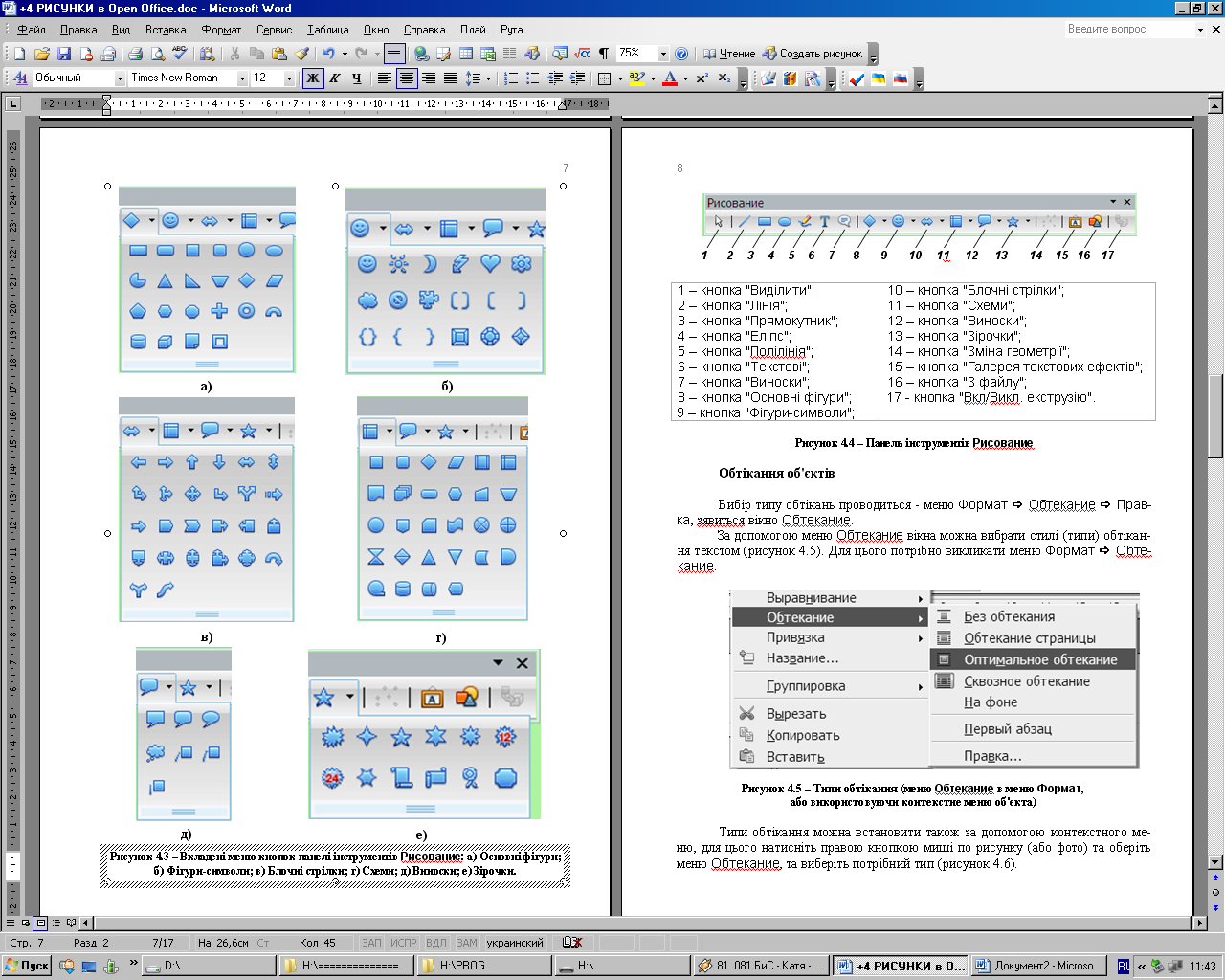
Рисунок 4.3 – Вкладені меню кнопок панелі інструментів Рисование: а) Основні фігури;
Б) Фігури-символи; в) Блочні стрілки; г) Схеми; д) Виноски; е) Зірочки.
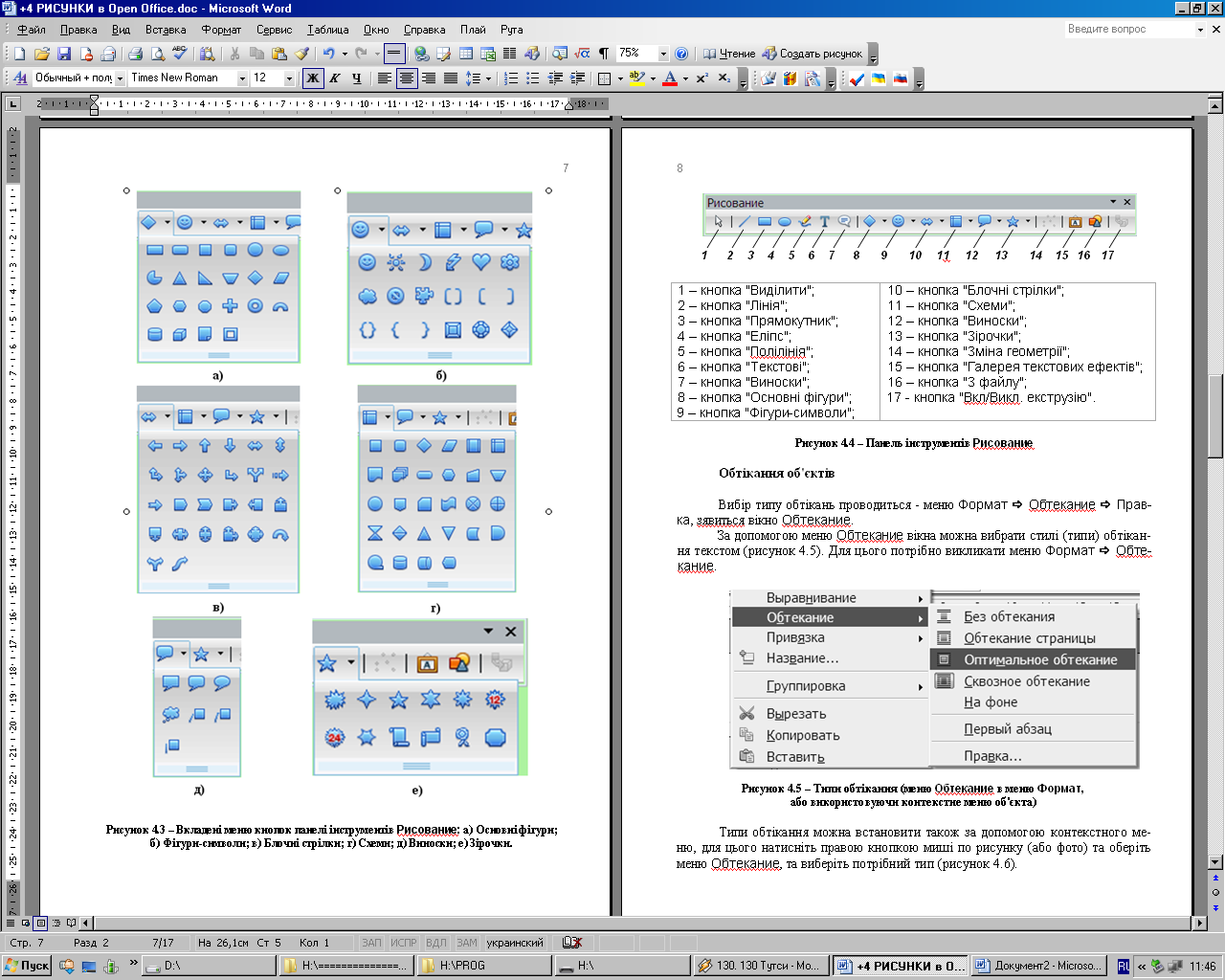
|
1 – кнопка "Виділити"; 2 – кнопка "Лінія"; 3 – кнопка "Прямокутник"; 4 – кнопка "Еліпс"; 5 – кнопка "Полілінія"; 6 – кнопка "Текстові"; 7 – кнопка "Виноски"; 8 – кнопка "Основні фігури"; 9 – кнопка "Фігури-символи"; |
10 – кнопка "Блочні стрілки"; 11 – кнопка "Схеми"; 12 – кнопка "Виноски"; 13 – кнопка "Зірочки"; 14 – кнопка "Зміна геометрії"; 15 – кнопка "Галерея текстових ефектів"; 16 – кнопка "З файлу"; 17 - кнопка "Вкл/Викл. екструзію". |
Рисунок 4.4 – Панель інструментів Рисование
Обтікання об'єктів
Вибір типу обтікань проводиться - меню Формат Обтекание Правка, зявиться вікно Обтекание.
За допомогою меню Обтекание вікна можна вибрати стилі (типи) обтікання текстом (рисунок 4.5). Для цього потрібно викликати меню Формат Обтекание.
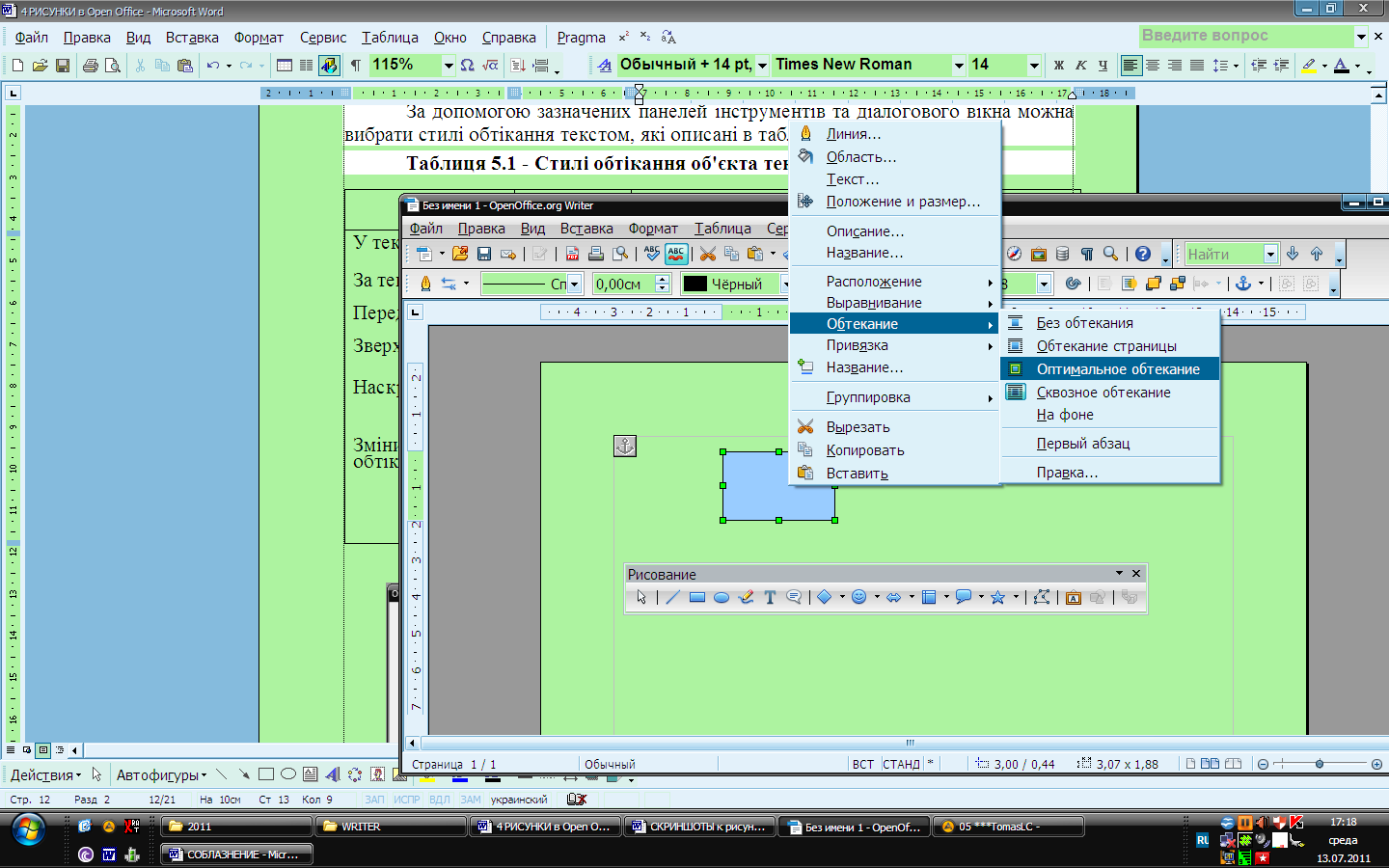
Рисунок 4.5 – Типи обтікання (меню Обтекание в меню Формат, або використовуючи контекстне меню об'єкта)
Типи обтікання можна встановити також за допомогою контекстного меню, для цього натисніть правою кнопкою миші по рисунку (або фото) та оберіть меню Обтекание, та виберіть потрібний тип (рисунок 4.6).

Рисунок 4.6 – Типи обтікання (меню Обтекание в меню Формат)
Групування та розгрупування об’єктів
Створені окремі рисовані об’єкти часто потрібно групувати, для того щоб цей об’єкт став одним цілим.
Групування
проводиться за допомогою контекстного
меню – Группировка
Сгруппировать
![]() .
Для
того щоб розгрупувати об'єкти потрібно
зробити за допомогою контекстного меню
– Группировка
Разгрупировать
.
Для
того щоб розгрупувати об'єкти потрібно
зробити за допомогою контекстного меню
– Группировка
Разгрупировать
![]() .
Для
того щоб після групування войти у групу
об’єктів потрібно зробити за допомогою
контекстного меню – Группировка
Войти в группу.
.
Для
того щоб після групування войти у групу
об’єктів потрібно зробити за допомогою
контекстного меню – Группировка
Войти в группу.
Зміна геометрії рисованого об’єкту
Зміна геометрії рисованого об’єкту здійснюється за допомогою панелі Изменение геометрии (рисунок 4.7).
Щоб викликати цю панель потрібно:
1. Виділити об’єкт, геометрію якого ви бажаєте змінити (натисніть по ньому);
2.
При виконанні пункту №1 – на Панелі
Рисование
активується кнопка
![]() ,та
з'явиться відповідне меню, за допомогою
кнопок якого ви змінити об’єкт.
,та
з'явиться відповідне меню, за допомогою
кнопок якого ви змінити об’єкт.
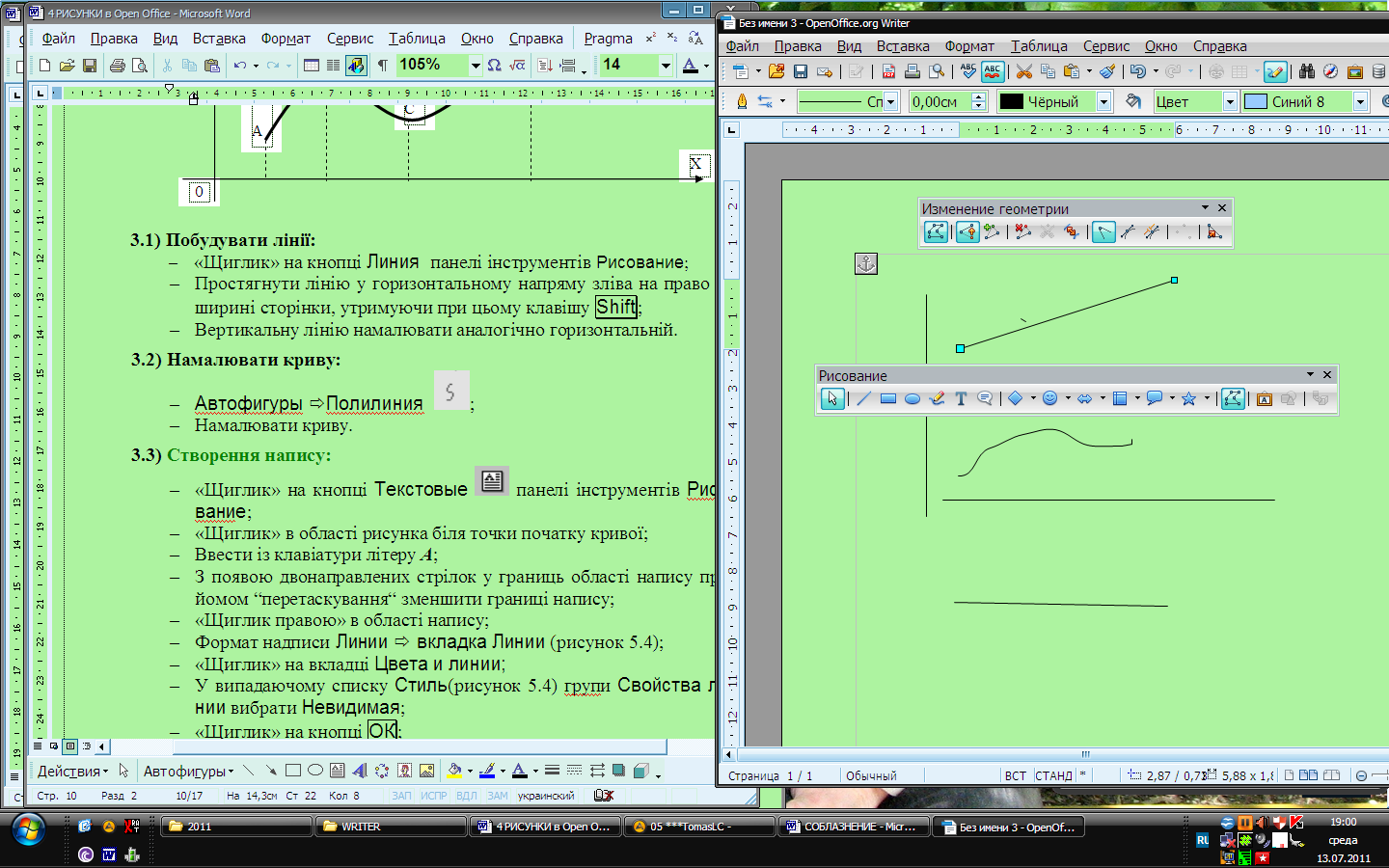
Рисунок 4.7 – Панель Изменение геометрии
